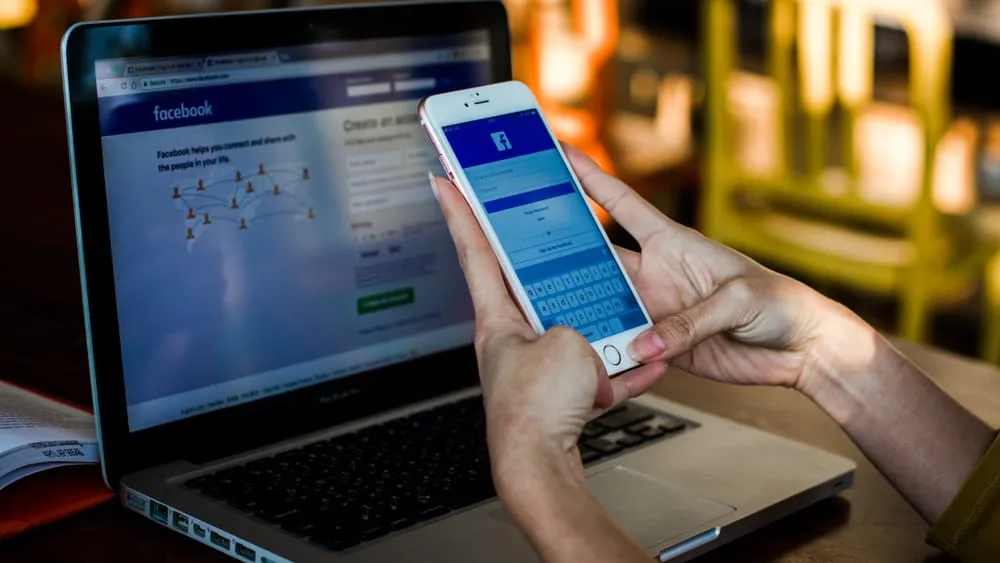Rychlé doplňky nových a jedinečných funkcí nám prospívají mnoha způsoby. Přesto, s novými funkcemi přidanými denně, jsou nástroje, jako je vyhledávací lišta, nezbytné k hladkému navigaci aplikace.
Ale co když nástroje jako vyhledávací lišta najednou přestaly fungovat nebo zmizely z domovské stránky na Facebooku? Jak opravíte vyhledávací lištu na Facebooku?
Rychlá odpověďChcete -li opravit vyhledávací lištu na Facebooku, můžete vyzkoušet několik metod, například:
1. Aktualizace aplikace.
2. Přeinstalovat aplikaci.
3. Vymazání mezipaměti a dat aplikace.
4. Používání webové verze Facebooku.
5. Kontrola a opravu připojení k internetu.
Vzhledem k tomu, že tolik funkcí a kusů technologie pracují společně, se často očekávají závady v softwaru. Tento článek bude hovořit o jedné takové závadě, tj. O zmizení vyhledávacího panelu, a řekne vám několik způsobů, jak opravit a projít tuto závadu.
Jak opravit vyhledávací lištu na Facebooku?
Možná jste zažili závadu při používání Facebooku, kde vyhledávací lišta umístěná na horní části obrazovky najednou zmizí a nevrátíte se ani po vypnutí a restartování aplikace.
Tato situace může nastat z několika důvodů. Například můžete mít v telefonu zastaralou verzi aplikace, vaše zařízení může být zaostávající nebo může být přítomen virus.
Neexistuje žádný jistý způsob, jak problém vyřešit, protože se jedná o závadu v softwaru a nebude zcela pryč, dokud sám Facebook nepřijme opatření k vyřešení problému a zabránění tomu, aby se znovu stal.
Zde je několik způsobů, jak se můžete pokusit opravit vyhledávací lištu ve své aplikaci, pokud se něco pokazí.
Metoda č. 1: Odstraňte a přeinstalujte aplikaci
- Dotkněte se a podržte ikonu aplikace na domovské obrazovce telefonu, dokud necítíte vibrace nebo uvidíte vyskakovací nabídku.
- Z nabídky vyberte možnost „ Odebrat aplikaci “.
- Klepněte na „ Odstranit aplikaci “ a potvrďte klepnutím na „ Odstranit “.
- Přejděte do obchodu s aplikacemi nebo přehrávejte a nainstalujte aplikaci Facebook.
- Přihlaste se pomocí vašich přihlašovacích údajů.
- Pokračujte v prohlížení a zjistěte, zda je problém vyřešen.
Metoda č. 2: Aktualizujte svou aplikaci
- Přejděte do aplikace App Store nebo Play Store na svém zařízení.
- Hledejte „ Facebook “.
- Pokud je přítomen, klepněte na možnost „ Update “.
- Počkejte na instalaci aktualizace a pokračujte v používání aplikace.
Metoda č. 3: Vymazat mezipaměť a data na Facebooku
Pokud problém vyhledávání přetrvává, měli byste z zařízení vyčistit mezipaměť aplikace. Vymazání mezipaměti může také zvýšit celkový výkon aplikace a zlepšit funkci.
Pokud se mezipaměť plní, zpožďuje spuštění aplikací a může v některých případech zničit určitou funkčnost. Vymažte mezipaměť na zařízení Android nebo iPhone pro vyřešení problému.
Metoda č. 4: Použijte webovou verzi
- Spusťte internetový prohlížeč na vašem mobilu nebo PC a přejděte na Facebook.com.
- Přihlaste se ke svému účtu pomocí vašeho uživatelského jména a hesla.
- Použijte vyhledávací lištu dostupný ve webové verzi a pokračujte v prohlížení.
Metoda č. 5: Zkontrolujte připojení k internetu
Může se stát, že vaše připojení k internetu je někdy pomalé a nenačítá vyhledávací lištu a relevantní obsah. Zkontrolujte rychlost internetu pomocí externích aplikací, jako je SpeedTest.net , abyste se ujistili, že máte stabilní připojení k internetu pro podporu všech funkcí nabízených Facebookem.
Je důležité si uvědomit, že výše uvedené metody pro vás mohou nebo nemusí fungovat. S těmito metodami můžete jít na pokus a chybový přístup, ale pokud jste vyzkoušeli různé možnosti a stále jste neviděli žádné výsledky, nejlepší je, že je nejlepší čekat a věřit Facebooku, aby tento problém vyřešil.
Důležitost vyhledávacího panelu
S rychlými technologickými aktualizacemi a přidáváním nových funkcí, které denně optimalizují váš zážitek z Facebooku , může být obtížné sledovat, kde je vše. Vyhledávací lišta pomáhá poskytovat rychlý přístup ke všem fantastickým funkcím a platformě pro vyhledávání a objevování nových lidí v aplikaci.
Vyhledávací lišta používá metriky popularity a relevance k optimalizaci vyhledávání a zobrazení obsahu, který chcete vidět. Můžete vidět příspěvek, který je relevantní pro vaše vyhledávání, nebo je ve vašem zájmu zveřejněn účtem, který ani nedodržíte.
Endote
V dnešním světě se závislost na technologii, a to i u skromných úkolů, výrazně zvýšila, což také znamená, že nejmenší porucha vám může způsobit významné nepříjemnosti. Je nezbytné vědět, jak opravit takové závady a poruchy na cestách, abyste ušetřili čas a peníze!
Časté časté
Můj vyhledávací lišta funguje v jiném městě, ale ne, když jsem doma. Jak to napravím?
Někdy se vyhledávací lišta objeví nebo zmizí automaticky na základě vaší polohy. Pokud chcete rychlou opravit svůj problém, můžete zkusit pomocí připojení VPN a změnit svou IP adresu do jiné oblasti.
Alternativně můžete také vyzkoušet výše uvedené metody pro nápravu problému.
Vyzkoušel jsem každou metodu a stále jsem nenašel řešení problému. Co bych měl dělat?
Vzhledem k tomu, že problém, kterému čelíte, je globální, a jako uživatel je jen tolik, že můžete udělat, nejlepší možností je počkat, až Facebook vyřeší problém.